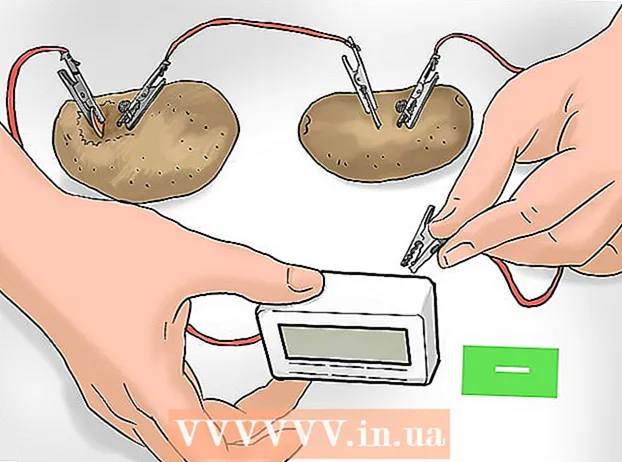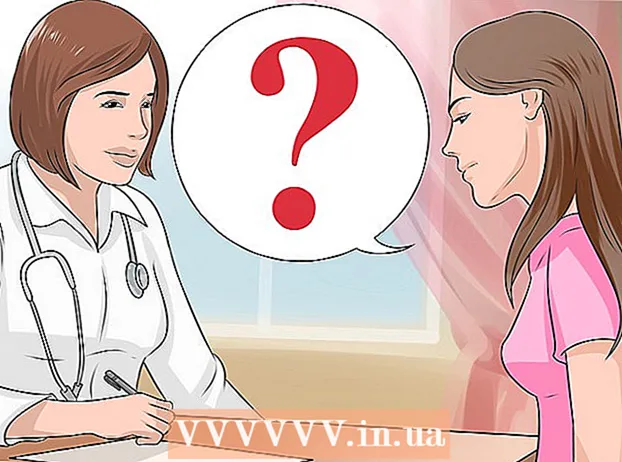Kirjoittaja:
Louise Ward
Luomispäivä:
12 Helmikuu 2021
Päivityspäivä:
28 Kesäkuu 2024
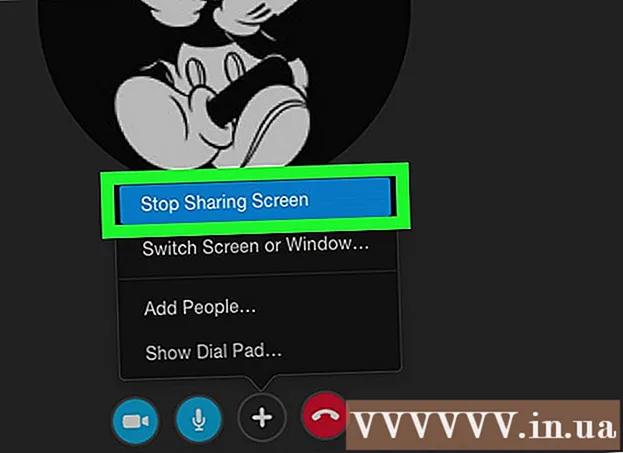
Sisältö
Tämä on artikkeli siitä, kuinka jakaa tietokoneen näyttö ääni- tai videopuhelun osallistujan kanssa Skypen kautta. Voit tehdä tämän Windows- tai Mac-tietokoneella, mutta et mobiililaitteella.
Askeleet
Avaa Skype. Napsauta ohjelmaa, jossa on sininen "S" sinisellä pohjalla avataksesi Skype. Jos kirjautumistietosi on tallennettu, tämä avaa Skype-kotisivun.
- Jos et ole kirjautunut sisään, sinun on annettava Skype-rekisteröity sähköpostiosoitteesi (tai puhelinnumerosi) ja salasanasi jatkaaksesi.
- Jos käytät Windowsia, varmista, että käyttämäsi Skype on ladattu versio Windowsin esiasennetun version sijaan.

Soita ääni- tai videopuhelu. Valitse henkilö Skype-ikkunan vasemmasta osasta ja napsauta sitten kameran tai puhelimen kuvaketta ikkunan oikeassa yläkulmassa. Tämä käynnistää puhelun sinun ja henkilön välillä.- Voit jakaa ruudun ääni- ja videopuhelujen aikana.
- Jos olet puhelun vastaanottaja, napsauta painiketta Vastaus (Vastaa) haluat.

Klikkaus +. Tämä on vaihtoehto puheluikkunan alaosassa.
Klikkaus Jaa näytöt ... (Näytön jakaminen...). Tämä vaihtoehto on käytettävissä tällä hetkellä näkyvissä olevassa valikossa. Näyttöön tulee ikkuna, jossa on enemmän vaihtoehtoja.

Valitse jaettava näyttö. Napsauta näyttöä, jonka haluat jakaa puhelun osallistujien kanssa. Jos jaettavana on vain yksi näyttö, näet vain yhden näkyvän tässä.- Voit myös napsauttaa valintaruutua Jaa näyttösi (Jaa näyttösi) nykyisen ikkunan yläosassa ja valitse Jaa ikkuna (Jaa ikkuna) valitaksesi jaettavan ikkunan.

Klikkaus alkaa (Alkaa). Löydät tämän vaihtoehdon nykyisen ikkunan alapuolelta.
Klikkaus Lopeta jakaminen (Lopeta jakaminen) lopettaa näytön jakamisen. Tämä on oletusvalinta, joka näkyy ruudun oikeassa yläkulmassa olevassa solussa, mutta voit siirtää ruutua näytön ympäri. Napsautuksen jälkeen näyttö lakkaa näkymästä puhelun osallistujan tietokoneessa tai mobiililaitteessa. mainos
Neuvoja
- Voit jakaa näytön mobiililaitteellasi, mutta et voi jakaa näyttöä mobiililaitteella.
- Huomaa käyttämäsi Internet-palvelun kaistanleveysraja. Näytön jakamista suositellaan vain, kun sinulla on riittävä Internet-nopeus videopuheluita varten.
Varoitus
- Internet-laatu voi aiheuttaa videopuhelujen jumiutumisen hetkeksi.
- Jos käytät Skypeä, Windows-esiasennettua versiota, et näe vaihtoehtoa Jaa näytöt (Näytön jakaminen).